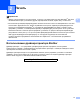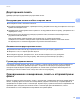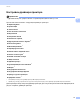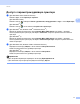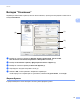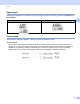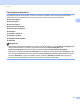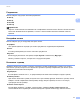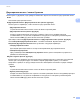Software User's Guide
Table Of Contents
- Руководство по использованию программного обеспечения
- Подходящие модели
- Обозначение примечаний
- Примечание о составлении и издании
- ВАЖНОЕ ПРИМЕЧАНИЕ
- Содержание
- Раздел I: Клавиши управления устройством
- Раздел II: Windows®
- 2 Печать
- Использование драйвера принтера Brother
- Печать документа
- Двусторонняя печать
- Одновременное сканирование, печать и отправка/прием факса
- Настройки драйвера принтера
- Доступ к параметрам драйвера принтера
- Вкладка “Основные”
- Вкладка “Дополнительные”
- Вкладка “Профили печати”
- Поддержка
- Вкладка “Принадлежности”
- Вкладка “Порты”
- Функции драйвера принтера BR-Script3 (эмуляция языка PostScript® 3™)
- Status Monitor
- 3 Сканирование
- Сканирование документа при помощи драйвера TWAIN
- Сканирование документа при помощи драйвера WIA
- Сканирование документа с помощью драйвера WIA (для приложений “Фотоальбом Windows” и “Факсы и сканирование Windows”)
- Использование Nuance™ PaperPort™ 12SE
- 4 ControlCenter4
- Обзор
- Использование ControlCenter4 в стандартном режиме
- Вкладка сканирования
- Вкладка PC-FAX (для моделей MFC)
- Вкладка “Настройки устройства”
- Вкладка “Поддержка”
- Использование расширенного режима ControlCenter4
- Вкладка сканирования
- Вкладка “Копирование с компьютера”
- Вкладка PC-FAX (для моделей MFC)
- Вкладка “Параметры устройства”
- Вкладка “Поддержка”
- Настраиваемая вкладка
- Краткое руководство по операции сканирования
- Изменение параметров клавиши для меню сканирования на ПК
- 5 Удаленная настройка (для моделей MFC)
- 6 Программное обеспечение Brother PC-FAX (для моделей MFC)
- 7 Настройки брандмауэра (для работы в сети)
- 2 Печать
- Раздел III: Apple Macintosh
- 8 Печать и оправка/прием факсов
- 9 Сканирование
- Сканирование документа при помощи драйвера TWAIN
- Сканирование документа с помощью драйвера ICA (Mac OS X 10.6.x или выше)
- Использование программы Presto! PageManager
- 10 ControlCenter2
- 11 Удаленная настройка (для моделей MFC)
- Раздел IV: Использование клавиши сканирования
- 12 Сканирование (для подключения через кабель USB)
- 13 Сетевое сканирование (для пользователей сети)
- Перед сканированием по сети
- Использование клавиши сканирования в сети
- Сканирование в электронную почту
- Сканирование и отправка по электронной почте (сервер электронной почты; для модели DCP-8250DN, MFC-8910DW и MFC-8950DW(T): доступно по умолчанию; для моделей MFC-8510DN и MFC-8520DN: доступно в виде загружаемых файлов)
- Сканирование в изображение
- Сканирование в программу распознавания текста (OCR)
- Сканирование в файл
- Сканирование на FTP
- Сканирование в сетевую папку (Windows®)
- Установка нового значения по умолчанию для размера файла (для функции “Сканировать и отправить по электронной почте” (сервер электронной почты), “Сканировать на FTP” и “Сканировать в сеть” для моделей с 5-строчным ЖК-дисплеем)
- Установка нового значения по умолчанию для функции “Сканировать и отправить по электронной почте” (сервер электронной почты, для моделей DCP-8250DN и MFC-8950DW(T))
- Использование Web Services для сканирования по сети (Windows Vista® SP2 или выше, Windows® 7)
- Указатель
15
Печать
2
Двусторонняя печать 2
Драйвер принтера поддерживает двустороннюю печать.
Инструкции для печати на обеих сторонах листа 2
Если бумага тонкая, она может помяться.
Если бумага деформировалась, переверните пачку, расправьте ее и загрузите обратно в лоток для
бумаги или обходной лоток.
Неправильная подача бумаги может привести к ее скручиванию. Выньте бумагу, распрямите ее и
переверните стопку.
Когда используется функция ручной двусторонней печати, возможно замятие бумаги или
ухудшение ка
чества печати.
При возникновении замятий бумаги: uu Руководство по основным функциям:
Сообщения об ошибках и обслуживании. При возникновении проблем с качеством печати:
uu Руководство по основным функциям: Улучшение качества печати.
Автоматическая двусторонняя печать 2
В режиме автоматической двусторонней печати используйте бумагу формата A4.
Убедитесь в том, что задняя крышка закрыта.
Если бумага скручена, распрямите ее, затем вставьте обратно в лоток для бумаги.
Используйте обычную или тонкую бумагу. НЕ используйте высокосортную бумагу.
Ручная двусторонняя печать 2
Устройство сначала печатает все четные страницы с одной стороны бумаги. Затем отображается
всплывающее сообщение драйвера принтера с запросом на повторную подачу бумаги. Перед
повторной подачей бумаги хорошо распрямите ее, иначе может произойти замятие бумаги. Не
рекомендуется использовать очень тонкую или очень плотную бумагу.
Одновременное сканирование, печать и отправка/прием
факса
2
Данное устройство может выполнять печать с компьютера, одновременно выполняя прием факса в
память, отправку факса из памяти или сканирование документа в компьютер. Отправка факса не
прекращается во время печати с компьютера. Однако когда устройство выполняет копирование или
принимает факс на бумаге, выполнение печати с компьютера приостанавливается; печать
возобновляется после завершения копирования или пр
иема факса.